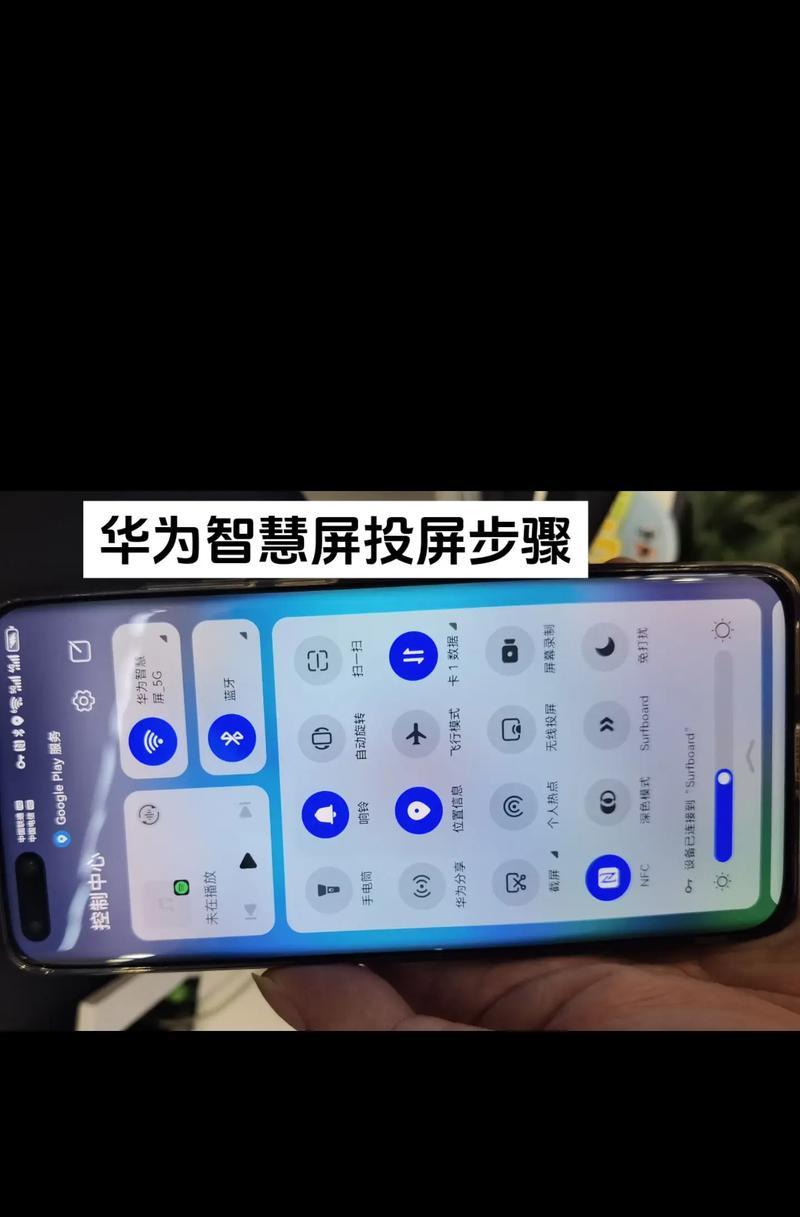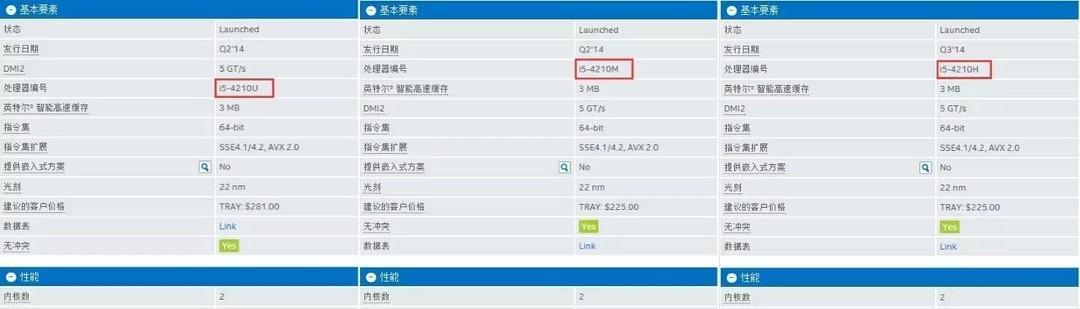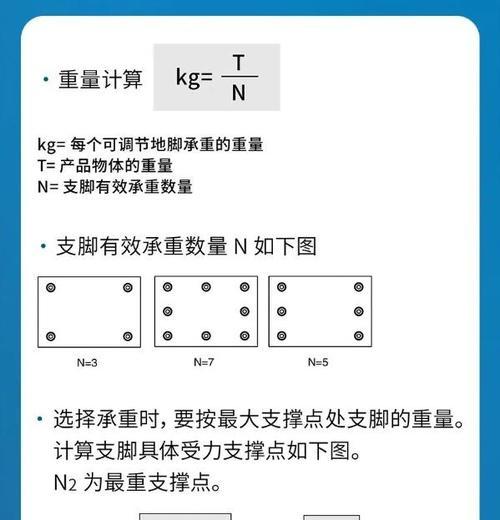Win7操作系统作为一款老旧但仍广泛使用的操作系统,很多用户在使用Win7笔记本电脑时会遇到卡顿的问题。这种情况严重影响了用户的使用体验和工作效率。为了解决这个问题,本文将介绍15个有效的方法,帮助用户快速有效地解决Win7笔记本电脑卡顿问题。
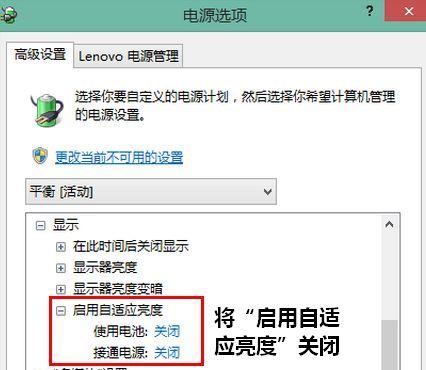
优化开机启动项,减少无用程序自启动
开机启动项过多会占用系统资源,导致系统运行缓慢。通过打开“任务管理器”,点击“启动”选项卡,禁用那些不常用或不必要的程序,可以减少开机自启动项。
清理垃圾文件和临时文件
垃圾文件和临时文件会占用硬盘空间,并且会降低系统性能。用户可以使用系统自带的磁盘清理工具或第三方软件进行清理,删除这些无用的文件。

升级硬件驱动程序
有些卡顿问题是由于过时或不兼容的硬件驱动程序引起的。用户可以通过更新硬件驱动程序来解决这个问题。可以从设备制造商的官方网站下载最新的驱动程序。
关闭不必要的后台进程
过多的后台进程会占用系统资源,导致系统卡顿。通过打开“任务管理器”,点击“进程”选项卡,关闭那些不必要的后台进程,可以释放更多的系统资源。
增加系统虚拟内存
虚拟内存是指硬盘上的一部分空间被用作内存扩展。当内存不足时,系统会将部分数据存储在虚拟内存中。用户可以增加系统虚拟内存的大小,以提高系统性能。
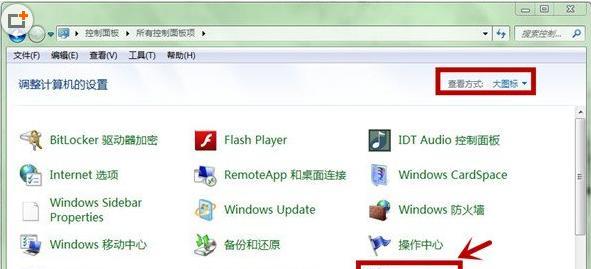
清理注册表
注册表是Windows操作系统中存储配置信息的数据库。当注册表中出现错误或无效的项时,会导致系统运行缓慢。用户可以使用注册表清理工具进行清理,删除无效的注册表项。
关闭动画和视觉效果
Windows7默认启用了很多动画和视觉效果,这些效果会消耗系统资源。用户可以通过进入“系统属性”->“高级系统设置”->“性能设置”来关闭这些效果,从而提高系统运行速度。
清理系统缓存
系统缓存可以加快程序的启动和运行速度,但长时间不清理会导致系统运行缓慢。用户可以使用系统自带的磁盘清理工具或第三方软件进行清理,释放系统缓存。
升级到更高版本的Windows操作系统
Win7是一款老旧的操作系统,性能相对较低。如果用户的硬件配置允许,可以考虑升级到更高版本的Windows操作系统,如Win10,以获得更好的性能和使用体验。
定期进行系统维护和更新
定期进行系统维护和更新可以修复系统的错误和漏洞,提高系统性能。用户可以打开“控制面板”->“Windows更新”来进行系统更新。
使用杀毒软件进行全面扫描
电脑中的病毒或恶意软件会导致系统运行缓慢。用户可以使用可靠的杀毒软件进行全面扫描,并清除检测到的病毒和恶意软件。
清理硬盘碎片
硬盘碎片指的是文件在硬盘上不连续存储,导致读写速度变慢。用户可以使用系统自带的磁盘碎片整理工具或第三方软件进行整理,提高硬盘读写速度。
增加物理内存
物理内存不足会导致系统运行缓慢。用户可以考虑增加内存条的容量,以提高系统的运行速度。
运行系统维护工具
Windows操作系统提供了一些维护工具,如磁盘检查、系统文件检查等,用户可以定期运行这些工具进行系统维护和修复。
保持系统清洁
定期清洁笔记本电脑的内部和外部,包括键盘、散热器、风扇等,可以保持系统良好的散热和稳定运行。
通过优化开机启动项、清理垃圾文件、升级硬件驱动程序等方法,用户可以快速有效地解决Win7笔记本电脑卡顿问题。同时,定期进行系统维护和更新,保持系统清洁也是提高系统性能的重要措施。希望这些方法能够帮助用户改善使用体验,提高工作效率。